
Le foto sfocate sono in gran parte inevitabili, specialmente se ti piace scattare foto d’azione e soggetti in movimento. Fortunatamente, anche se sei riuscito a scattare solo foto sfocate di un soggetto specifico, non devi ancora eliminarle.
Ci sono diversi modi (gratuiti) per “correggere” le foto sfocate rendendole più nitide utilizzando funzioni native sul tuo iPhone e Mac, così come app di terze parti. Questa guida ti mostrerà come fare.
Come bonus, condivideremo anche alcuni consigli di base su come impostare la tua fotocamera e scattare foto che riducano al minimo la sfocatura il più possibile.
Indice
Perché le foto dell’iPhone sono sfocate
Nonostante l’incredibile fotocamera dell’iPhone, la sua tecnologia ha ancora alcune limitazioni. Ad esempio, non può davvero compensare la mancanza di buona illuminazione o catturare completamente un soggetto che si muove troppo velocemente.
E ci sono impostazioni e funzioni che rendono possibile catturare foto di qualità straordinaria, ma che rendono anche le foto sfocate più probabili in alcune situazioni. Di seguito abbiamo elencato i motivi più comuni per le foto sfocate sul tuo iPhone:
| Motivo | Descrizione |
| 📱 iPhone in movimento | Le fotocamere catturano anche la luce quando scattano una foto e il movimento può causare che la luce colpisca diverse parti del sensore. Questo risulta in una foto sfocata a causa delle differenze di esposizione. |
| 💡 Illuminazione insufficiente | Le fotocamere necessitano di una buona illuminazione per catturare un’immagine chiara e dettagliata. Un’illuminazione insufficiente può risultare in un’immagine sfocata o “rumorosa”. |
| 💫 Mosso | Il mosso si verifica quando un soggetto si muove troppo velocemente per la velocità dell’otturatore della fotocamera. Il soggetto sarà già in una posizione diversa prima che la fotocamera possa catturarlo completamente. |
| 🔎 Zoom | Quando si zooma con la fotocamera dell’iPhone (o si zooma su una foto), l’immagine viene ritagliata nell’area di messa a fuoco e ingrandita artificialmente usando il software per aggiungere nuovi pixel. Sebbene questi pixel siano basati sull’immagine originale, mancano di dettagli autentici – ecco perché la fotocamera dell’iPhone è sfocata quando zoomata. |
| 🎯 Problemi di messa a fuoco | Lo strumento di messa a fuoco assicura che l’illuminazione del soggetto sia perfettamente catturata dal sensore della fotocamera, permettendole di catturare tutti i piccoli dettagli che risultano in una foto nitida. Una messa a fuoco impropria risulta in una foto sfocata. |
| 📷 Lente sporca | Una lente della fotocamera sporca può catturare lo sporco invece del soggetto inteso o può causare la messa a fuoco sulla cosa sbagliata, causando sfocatura. |
| 🔢 Modalità burst | La modalità burst cattura multiple foto in rapida successione. Possono verificarsi leggere variazioni tra gli scatti, risultando in sfocatura. Gli utenti devono anche tenere premuto il pulsante di scatto per usare la modalità burst, aumentando la probabilità di movimento della fotocamera durante gli scatti. |
| 🔁 Trasferimento dati | A seconda dell’app che usi per inviare o ricevere foto, essa può comprimere automaticamente le tue immagini per renderle più piccole (cosa che le rende più facili e veloci da inviare e consuma meno dati internet). Questo di solito significa una diminuzione della qualità, motivo per cui alcuni utenti finiscono per ricevere foto sfocate sui loro iPhone. |
| 📸 Velocità dell’otturatore | Se scatti con una bassa velocità dell’otturatore, ci sono più possibilità che si verifichino cambiamenti nell’immagine (la luce colpisce in modo diverso, il soggetto si muove, ecc.) prima che il processo di otturazione sia completo. Questo impedisce alla tua fotocamera di catturare completamente una singola immagine nitida. |
| 📼 Bassa risoluzione della fotocamera | Se stai usando un iPhone più vecchio, manca della tecnologia che i dispositivi moderni usano per catturare foto di alta qualità. |
| 🕷️ Bug | Problemi software sul tuo iPhone possono causare problemi con l’elaborazione delle immagini. |
Come correggere le foto sfocate su iPhone
Puoi migliorare la nitidezza di una foto su un iPhone attraverso la funzione “sharpen”. La nitidezza di un’immagine aumenta i bordi e i dettagli fini, il che fa sì che il cervello umano interpreti la foto come più “chiara”. Ci sono 3 modi per correggere le foto sfocate su un iPhone migliorandone la nitidezza – analizzeremo ciascun metodo qui di seguito.
Metodo 1: Usa l’app Foto
Il modo più semplice per affilare un’immagine è utilizzare l’app Foto nativa, che ha il proprio strumento di affinamento dedicato. Ti mostreremo come usarlo passo dopo passo nella guida qui sotto.
Per correggere foto sfocate sul tuo iPhone utilizzando l’app Foto:
Passo 1. Apri l’app Foto e individua l’immagine sfocata che vuoi correggere. Poi, tocca il modifica pulsante .
Fase 3. Scorri verso sinistra sugli strumenti di modifica (le icone rotonde sotto l’immagine) fino a selezionare lo strumento NITIDEZZA .
Passaggio 4. Regola il cursore qui sotto per aumentare la nitidezza della tua immagine. Una volta soddisfatto dei risultati, tocca Fatto .
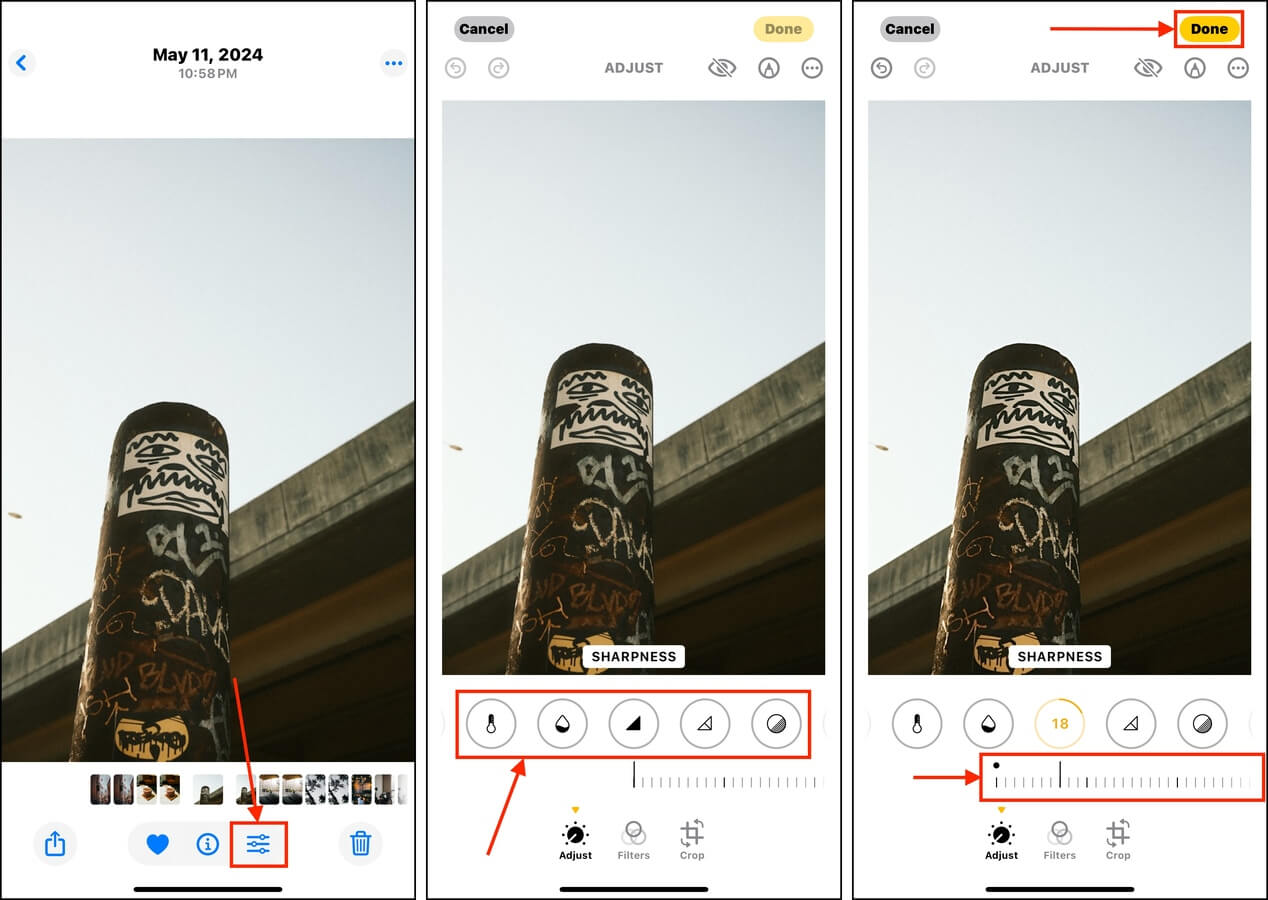
Metodo 2: Utilizza un’app di fotoritocco di terze parti
Se l’editor nativo dell’app Foto non fornisce i risultati desiderati, considera l’uso di app di terze parti per la modifica delle foto. Ci sono dozzine di app sull’App Store che offrono strumenti per la nitidezza, filtri e potenziatori che potrebbero funzionare meglio rispetto all’app nativa (a seconda della foto originale).
Useremo Adobe Lightroom per questa dimostrazione. È ben noto, facile da usare, e la versione gratuita fornisce pieno accesso allo strumento di nitidezza senza dover sottoscrivere una prova.
Passo 1. Scarica Adobe Lightroom dall’App Store. Quindi, aprilo e consenti l’accesso completo alla tua libreria (sentiti libero di saltare la prova gratuita—non ne avrai bisogno per rendere più nitide le immagini). Una volta che Lightroom carica tutte le tue immagini, tocca quella che vuoi rendere più nitida.
Passaggio 2. Nel menu inferiore, tocca il pulsante Modifica e seleziona Dettaglio . Lo strumento Affilatura sarà selezionato per impostazione predefinita: trascina il cursore fino a raggiungere il livello di nitidezza desiderato.
Fase 3. Infine, tocca l’icona pulsante menu kebab nell’angolo in alto a destra dello schermo e seleziona Salva copia sul dispositivo .
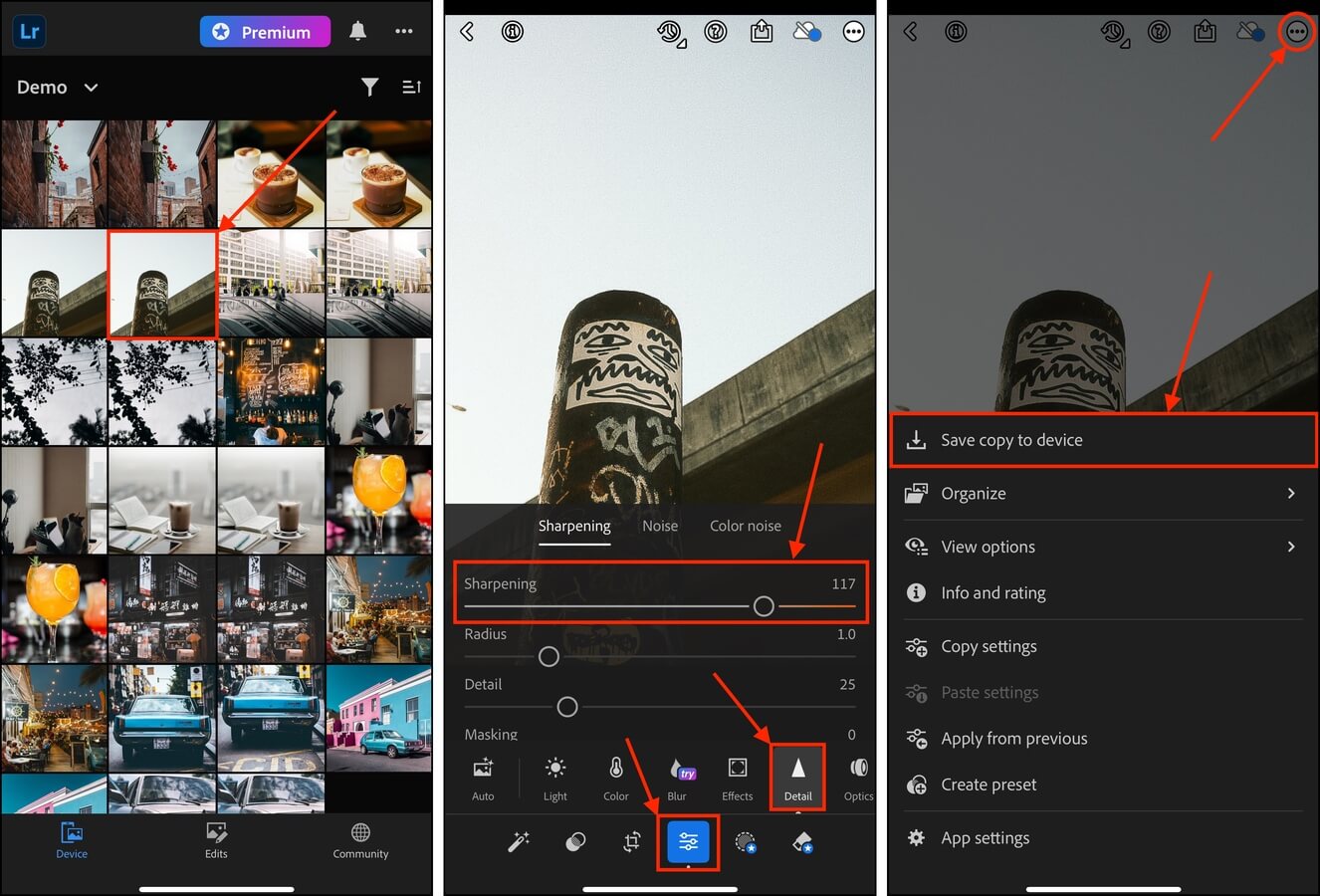
Adobe Lightroom è molto conosciuto, ma non è l’unica app di fotoritocco in grado di ottenere questo effetto con le proprie caratteristiche uniche.
Metodo 3: Correggi le tue foto su Mac
Proprio come l’iPhone, anche il Mac ha la sua app Foto nativa (che è tecnicamente lo stesso programma). Fornisce anche uno strumento di nitidezza, ulteriormente migliorato dalla funzione AUTO – con un clic, macOS imposta automaticamente i parametri di nitidezza della tua immagine a livelli ottimali e cerca di rimuovere al meglio la sfocatura. Ti mostreremo come usarlo.
Per correggere le foto sfocate dell’iPhone usando l’app Foto su Mac:
Passo 1. Sul tuo Mac, avvia l’app Foto (Finder > Applicazioni).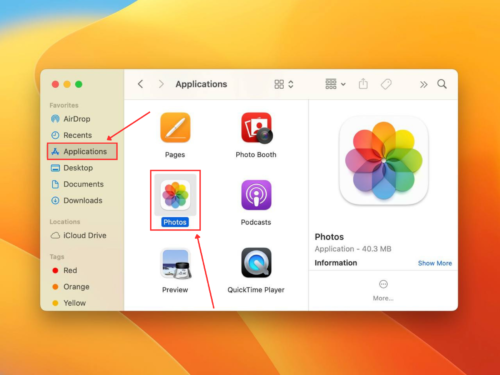
Passaggio 2. Fai doppio clic sulla foto sfocata che desideri modificare. Quindi, fai clic su Modifica .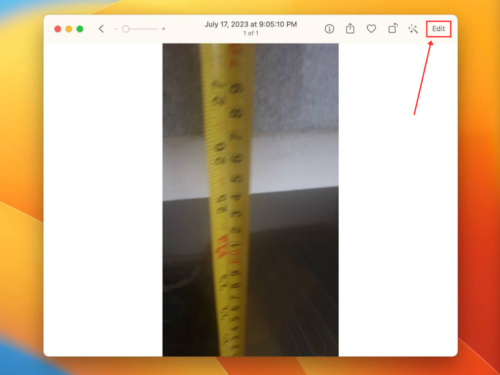
Fase 3. Nella barra laterale destra, scorri fino in fondo al REGOLA menu e espandi lo Affila strumento.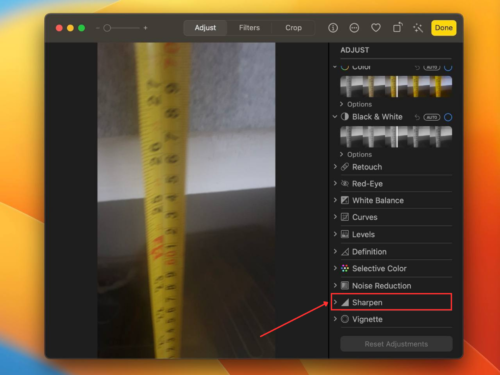
Passaggio 4. Regola i parametri per aumentare la nitidezza della tua foto fino a quando non sarai soddisfatto dei risultati. In alternativa, puoi fare clic sul pulsante Auto accanto a Affila per fare in modo che Apple ottimizzi automaticamente i parametri per te.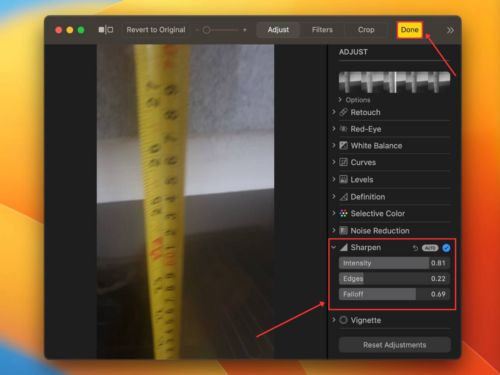
Come Rimuovere le Foto Sfuocate dalla tua Libreria
È comune avere diverse foto sfocate in un set quando si scattano più foto rapide dello stesso soggetto. Ad esempio: su 10 scatti, potrebbero esserci casi di sfocatura dovuta al movimento, al movimento dell’iPhone o a problemi di messa a fuoco.
Dopo aver utilizzato i metodi nella sezione precedente per perfezionare la migliore foto del set, il passo successivo è eliminare il resto delle foto sfocate. Puoi farlo manualmente, ma se hai molte foto da ripulire, ti consigliamo di utilizzare un’applicazione di terze parti.
Purtroppo, anche se hai cercato di catturare lo stesso soggetto, le foto sfocate non vengono segnalate da iOS come duplicati. Per questo motivo le app di pulizia di terze parti potrebbero essere migliori—perché queste app usano i loro algoritmi, che sono progettati per identificare foto simili, anche se non sono duplicati esatti (per esempio, foto sfocate dello stesso soggetto).
Passo 1. Scarica Clever Cleaner: App di Pulizia AI dall’App Store sul tuo iPhone. Aprilo e concedi l’accesso completo alla tua libreria. Una volta che Clever Cleaner ha finito di scansionare il tuo dispositivo, tocca Simili nel menu in basso. Poi, seleziona un insieme di foto simili che desideri rivedere.
Passaggio 2. L’app selezionerà automaticamente la foto migliore per te e contrassegnerà le altre per l’eliminazione, ma puoi modificare la selezione manualmente. Poi, tocca Sposta nel Cestino .
Fase 3. Infine, tocca Svuota Cestino nel pop-up in fondo al menu per eliminare definitivamente le foto selezionate.
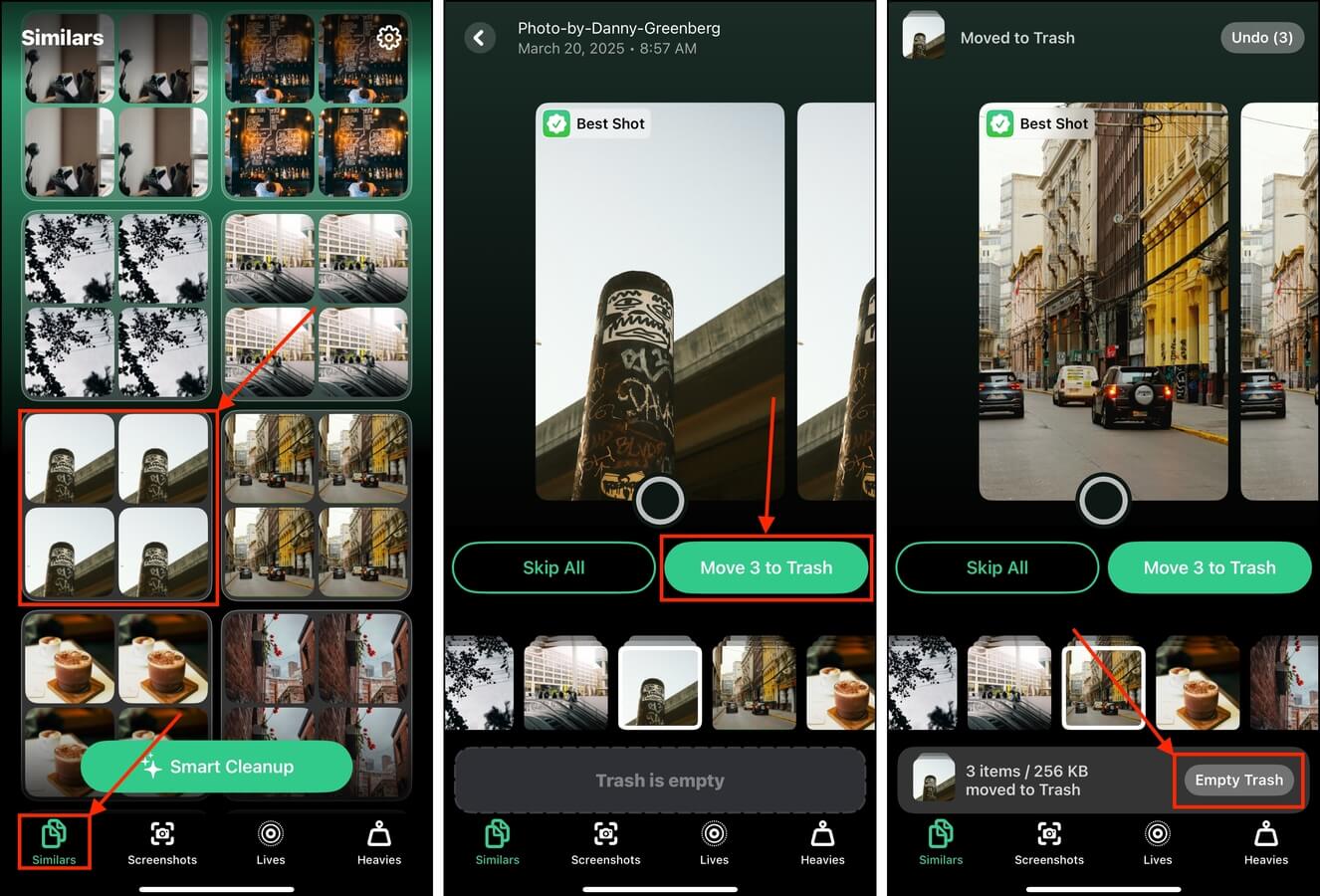
Se desideri esaminare le foto nel menu Cestino prima di eliminarle definitivamente, tocca il popup stesso (evitando il pulsante Svuota Cestino ).
Come Scattare Foto Chiare su iPhone
Ci sono 2 modi per assicurarsi che le foto dell’iPhone che scatterai in futuro siano sempre chiare e di alta qualità: (1) usa le impostazioni giuste e (2) impara le buone pratiche di base per scattare foto.
Ti guideremo attraverso entrambi questi argomenti nelle sezioni seguenti.
Impostazioni utili della fotocamera dell’iPhone
Puoi migliorare notevolmente la qualità delle tue foto semplicemente abilitando le impostazioni corrette sul tuo iPhone. Queste impostazioni si trovano all’interno dell’app fotocamera e sono disponibili mentre stai scattando. Prova a sperimentare per trovare la combinazione di impostazioni che è perfetta per te.
- Concentra: iOS tenta automaticamente di mettere a fuoco il soggetto corretto, ma puoi impostare manualmente il fuoco toccando il soggetto sullo schermo. La messa a fuoco è un modo semplice per eliminare rapidamente la sfocatura.
- Esposizione: Tocca lo schermo e scorri il dito su e giù per regolare manualmente il fuoco della fotocamera del tuo iPhone.
- HDR (High Dynamic Range): HDR cattura più dettagli di luce e ombra, specialmente in condizioni di luce sfavorevoli. Questo si traduce in un’immagine molto più chiara.
- Griglia: Abilitare la funzione griglia visualizza le linee di griglia sullo schermo durante lo scatto. Questo è molto utile per comporre le tue foto.
- Live Photo: Live Photos può aiutarti a produrre immagini molto più chiare perché (1) utilizza tecniche di stabilizzazione dell’immagine, che aiutano a ridurre la sfocatura e migliorare gli ambienti con scarsa illuminazione, e (2) puoi scegliere la migliore foto da un insieme di foto.
- Modalità Ritratto: La modalità Ritratto affina le tue foto creando una separazione tra il soggetto o il punto di messa a fuoco e lo sfondo. Può anche sfocare leggermente lo sfondo per mettere ulteriormente a fuoco il soggetto.
- Formato immagine: I formati di immagini predefiniti dell’iPhone sono HEIF e JPEG. HEIF è tipicamente di qualità superiore, ma è meno compatibile con altri dispositivi rispetto a JPEG.
Come Scattare Buone Foto
Oltre all’utilizzo delle impostazioni avanzate della fotocamera del tuo iPhone, la tua tecnica di ripresa influisce notevolmente sulla qualità delle tue foto. Non hai bisogno di competenze professionali per scattare immagini chiare, ma ci sono pochi semplici passaggi che puoi seguire per assicurarti di ottenere immagini nitide in modo costante.
Questi passaggi sono i BASILARI (per foto ragionevolmente nitide), quindi usali come base per imparare ulteriori tecniche di fotografia con iPhone.
Per scattare foto chiare e di alta qualità sul tuo iPhone:
Passo 1. Prima di tirare fuori il tuo iPhone, assicurati di essere in un luogo con una buona illuminazione.
Passaggio 2. Abilita Live Photo nelle Menu Impostazioni di Conservazione (app Impostazioni > Fotocamera > Mantieni Impostazioni).
Fase 3. Apri l’app Fotocamera e punta la fotocamera del tuo iPhone verso il soggetto. Tocca lo schermo sul tuo punto focale e trascina il dito su e giù per regolare l’esposizione della foto. Poi, premi il pulsante di scatto senza muovere l’iPhone.
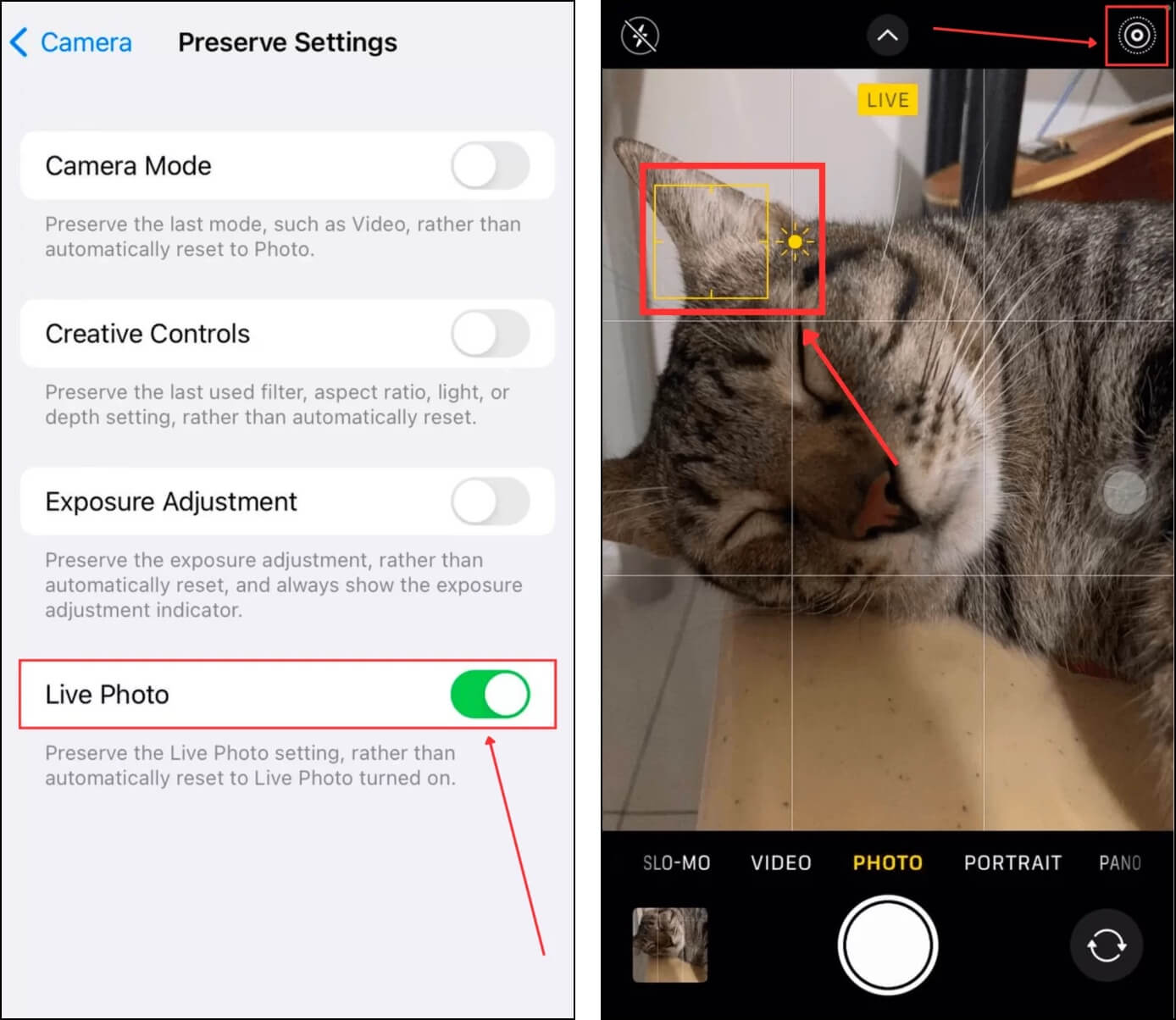
La modalità raffica crea troppo disordine?
La Modalità Raffica può essere un enorme contributo alle foto sfocate nella tua libreria. Anche se cattura foto molto velocemente, i micromovimenti dei soggetti o della persona che sta usando la fotocamera possono causare sfocature in alcuni scatti. Se la Modalità Raffica crea più problemi di quanto valga la pena per te, ti consigliamo di disabilitarla.
Questo può essere un po’ più confuso di quanto dovrebbe essere perché la modalità Burst può essere impostata e disabilitata in modi diversi a seconda delle impostazioni della tua macchina fotografica. Per aiutarti, abbiamo scritto una guida su modi diversi per disattivare la modalità raffica su un iPhone, che include anche una sezione su come eliminare in modo efficiente le foto Burst.
Domande frequenti
- Massimizza le funzionalità e le impostazioni dell’app fotocamera. Sperimenta con queste e trova le migliori combinazioni per le tue preferenze.
- Assicurati di avere molta luce di buona qualità. L’illuminazione naturale è sempre migliore.
- Tieni la mano ferma quando scatti le foto – meglio ancora, usa un treppiede.
- Utilizza un’app di fotoritocco o un’app per migliorare le foto per migliorare la qualità della tua foto una volta catturata e salvata.
- Migliora una foto sfocata sul tuo iPhone utilizzando lo strumento di nitidezza nell’app Foto.
- Correggi le foto sfocate dell’iPhone utilizzando lo strumento di nitidezza nell’app Foto del tuo Mac.
- Utilizza un’app di terze parti per sistemare le foto sfocate.






